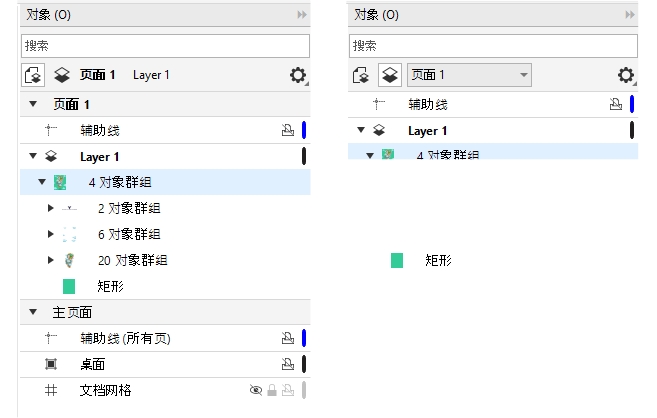查看页面、图层和对象
对象泊坞窗中的视图使您可以不同方式显示文档的组件。选择哪种视图取决于文档和要执行的任务的复杂性。例如,在很长的多页文档中,可以选择仅查看页面,以便能够更轻松地浏览文档且每次仅查看一页。通过图层和对象视图可查看所有会影响选定页面的图层并对其重新排序。
您可以通过单击一下展开图层、页面和群组,包括位于它们之上的任何嵌套群组。
您还可以将图层的视图从"普通"或"增强"等颜色查看模式切换到"线框"。此功能对于复杂项目有用,使您可以控制每个图层的查看模式,而不是如同视图 ![]() 线框命令一样应用于项目中的所有图层。此外,您可以更改线框线条的颜色.
线框命令一样应用于项目中的所有图层。此外,您可以更改线框线条的颜色.
对象泊坞窗显示对象的缩略图预览,以便您可以更轻松地对其进行识别。您可以增大或减小对象缩略图的大小。
有关对开页视图如何影响图层的信息,请参阅查看对开页.
有关将文件保存到早期版本的 CorelDRAW 时会如何影响图层的信息,请参阅保存绘图.
在"对象"泊坞窗中显示页面、图层和对象
|
此功能有助于在特定页面上隐藏主图层内容或更改图层堆叠顺序。有关更改图层属性的详细信息,请参阅更改图层属性.
|
活动图层的名称以及当前选择的对象的类型显示在应用程序窗口底部的状态栏中。活动页面和图层的名称还将显示在对象泊坞窗的顶部。
如果要查看包含对开页的文档,请参阅查看对开页.
完全展开图层、页面和群组
切换图层的视图
此功能使您可以控制每个图层的查看模式,而不是如同视图 ![]() 线框和其他视图命令一样应用于项目中的所有图层。
线框和其他视图命令一样应用于项目中的所有图层。
您还可以指向图层名称的右侧,然后按住 Ctrl 键并单击 图层颜色图标。